telnetの設定/CCNA対策(スイッチ編)
CCNA対策としてスイッチでのtelnetの設定が実際にコマンドを打って習得出来ます。使い方が分からない場合は「コマンドを打って覚えるCCNA対策」をご参照下さい。
以下の設定をして下さい。パソコン側の設定はされている前提とします。
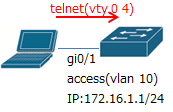
- ・telnetの設定をする
- ・設定を確認する
- ・TeraTermからtelnetで接続出来る事を確認する
- ・設定を保存する
【コマンド入力】
Press RETERN to get started.の右でクリックするとカーソルが点滅します。そのままエンターキーを押します。
コマンドが不明な場合は上記で検索するとブラウザの新規ウィンドウ、又はタブが開きます。又、以下でヒントと解説を参照出来ます。1度クリックするとヒント、又は解説が開き、もう1度クリックすると閉じます。
使えるコマンドは以下の通りです。
・enable・configure terminal
・show running-config
・show startup-config
・copy running-config startup-config
・interface gigabitethernet0/1
・switchport
・switchport mode access
・switchport access vlan 10
・interface vlan 10
・ip address 172.16.1.1 255.255.255.0
・no shutdown
・line vty 0 4
・password "パスワード"
・no password
・[no] login
・transport input {none | telnet}
・vlan "VLAN番号"
・name "VLAN名"
・exit
指定された順番通りに設定した場合の解説は以下になります。
- ・telnetの設定をする
- まずエンターキーを押すとSwitch>プロンプトが表示されます。enableコマンド、configure terminalと入力します。
- interface gigabitethernet0/1でインターフェースコンフィギュレーションモードに移り、switchport、switchport mode access、switchport access vlan 10、no shutdownの順に入力します。実機では必ずしも全て入力が必要な訳ではありません。
- exitで抜けた後、vlan 10を入力後、name testと入力するとVLAN名を設定可能ですが、この手順は必須ではありません。VLANは自動的に作成されます。
- exitで抜けた後、interface vlan 10を入力後、ip address 172.16.1.1 255.255.255.0、no shutdownの順で入力します。実機ではno shutdownが不要な場合があります。
- exitで抜けた後、line vty 0 4を入力後、password testと入力します。
- ・設定を確認する
- exitで特権EXECモードまで戻り、show running-configで設定を確認します。interface GigabitEthernet0/1にsiwtchport mode accessとswitchport access vlan 10が設定されている事、interface vlan 10にipアドレスとサブネットマスクが設定されている事、line vty 0 4にパスワードが設定されている事を確認します。
- ・TeraTermからtelnetで接続出来る事を確認する
- ラジオボタンをtelnetに切り替えて、Password:のすぐ右でクリックした後、設定したパスワードを入力するとログイン出来ます。
- ・設定を保存する
- ラジオボタンでコンソールに切り替えてcopy running-config startup-configと入力し、show startup-configで内容を表示して設定が保存されている事を確認します。

- 資格・就職「CCNA試験対策」